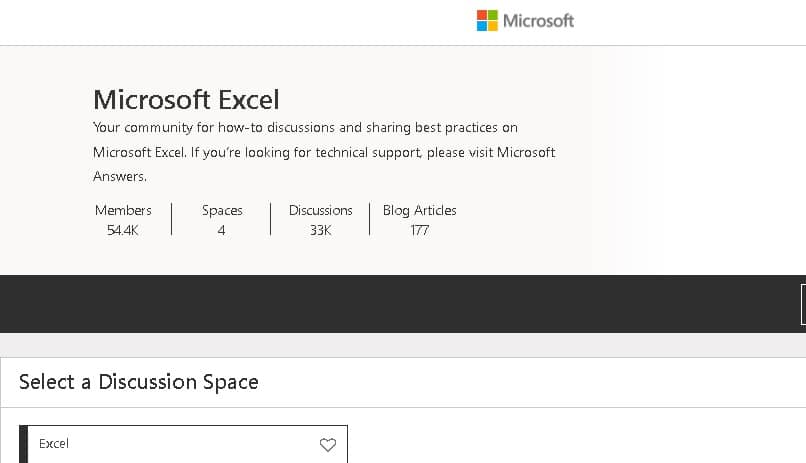![]()
An sich bezieht sich der Begriff TRANSPOSE auf das Ändern oder Rotieren von Daten von einer Matrix in eine andere . In Excel transponiert diese Funktion Daten von Zeile zu Spalte oder umgekehrt.
Wenn nun dieser automatische Vorgang ausgeführt wird, füllt das Programm normalerweise die leeren Zellen aus, wenn von einer Matrix zu einer anderen oder von einer Zeile zu einer Spalte gewechselt wird.
Contents
Welche Schritte müssen befolgt werden, um die TRANSPOSE-Funktion korrekt zu verwenden?
Die TRANSPOSE-Funktion muss beim Ändern der Ausrichtung der Matrix bestimmte Bereiche abgrenzen, da es sich um eine Matrixformel handelt und Werte nicht zufällig eingegeben werden sollten, sondern ein Bereich , der sowohl die gleiche Anzahl von Zeilen als auch Spalten hat .
Die Syntax dieser Funktion besteht darin , das übliche Gleichheitszeichen ‘=’ zu platzieren, das Wort TRANSPOSE zu schreiben und in Klammern den festgelegten Zellbereich anzugeben. Um es richtig zu verwenden, müssen wir zunächst wissen, wie viele Zeilen und Spalten die Tabelle hat.
Wenn dies nicht der Fall ist, muss sowohl in der ursprünglichen Matrix als auch in der Matrix einer anderen Adresse eine genaue Anzahl von Zellen ausgewählt werden. Wenn wir also 2 Zeilen und 4 Spalten haben, wählen wir 4 Zeilen und 2 Spalten aus. Dann müssen wir eine Reihe leerer Zellen auswählen und die Formel eingeben. Zum Abschluss drücken Sie ‘Strg + Umschalt + Eingabe’ , um dies zu bestätigen, und das war’s!
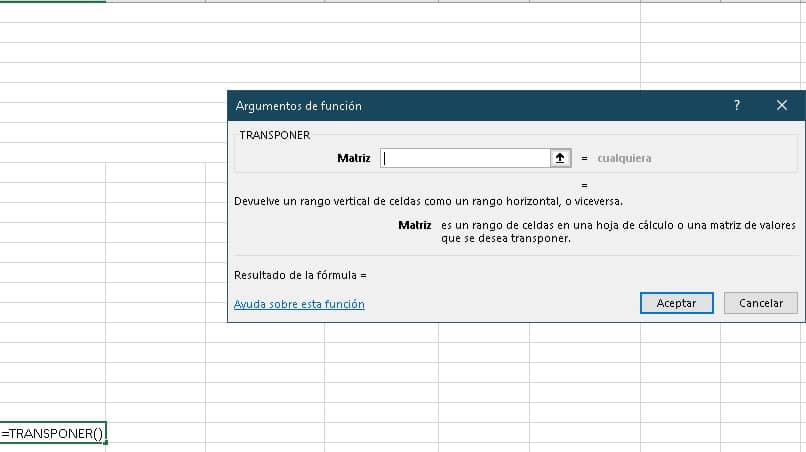
Auswahl der Spalten
Die Auswahl der Spalten ist sehr wichtig, damit die TRANSPOSE-Funktion ihr Ziel erreichen kann, da es notwendig ist, den korrekten und genauen Bereich auszuwählen , damit sie funktioniert, da die Formel sonst nicht in der Lage ist, die gewünschten Duplikationsänderungen vorzunehmen.
Wenn wir also mit der Auswahl der Spalten fortfahren, müssen wir die genaue Anzahl des ursprünglichen Zellensatzes berücksichtigen , um dasselbe Muster auszuwählen, aber in die entgegengesetzte Richtung, dh wenn wir 5 Zeilen auswählen, werden wir dies auch tun Wählen Sie 5 leere Spalten aus, um die Daten in der Tabelle von einer zur anderen zu verschieben.
Nutzung der Funktion
Sobald der Zellbereich genau ausgewählt wurde , müssen wir in denselben weißen Zellen die Matrixformel schreiben und die Zellen auswählen oder die Zahlen angeben. Natürlich müssen wir dies immer zusammen tun, damit sie nicht als Werte verwendet werden unabhängig.
Da es sich um eine Matrixformel handelt, die nicht eine einzelne Zelle, sondern mehrere gleichzeitig zulässt, wird daher Wert darauf gelegt, Bereiche gleicher Länge auszuwählen, sowohl den ursprünglichen als auch den Bereich leerer Zellen, in die die Daten übertragen werden.
Somit wird festgelegt, dass diese spezielle dynamische Funktion nur fortfährt, die Werte zu kopieren , aber nicht das Format der ursprünglichen Werte, da sie darauf beschränkt ist, ihre Plätze zu ändern, und falls sie sich ändern, wird dies in denselben widergespiegelt Art. Form in den transponierten Daten.
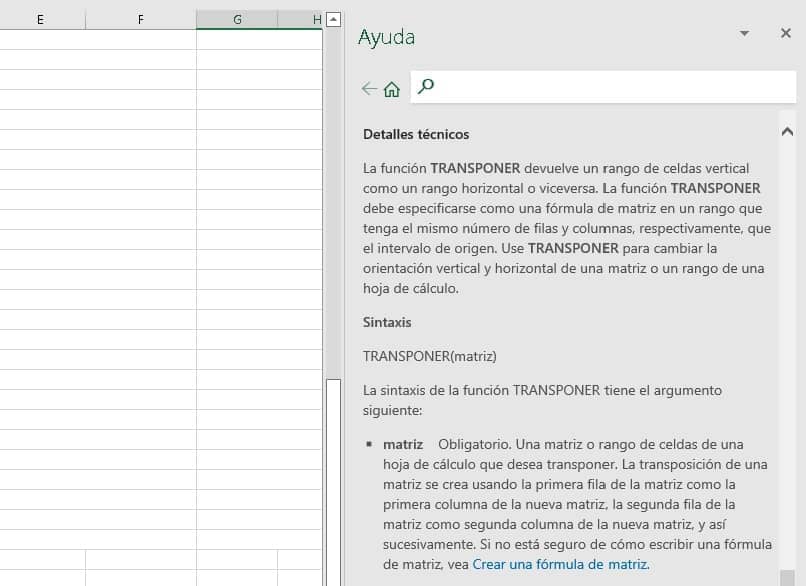
Wie verwendet man diese Funktion, um leere Zellen durch gefüllte Zellen zu ersetzen?
Diese Funktion kann leere Zellen durch Werte von 0 ersetzen , da sie zu keinem Zeitpunkt in der Lage sein wird, Leerzeichen zu beseitigen, wenn wir beispielsweise vorschlagen, eine Datentabelle zu transponieren, die eine oder mehrere leere Zellen enthält, wenn sich das Gegenteil ändert Richtung, wird die Zahl 0 in diesen Zellen widergespiegelt.
Um es ausführen zu können, ist es nur notwendig, eine kleine Änderung in der TRANSPOSE-Formel vorzunehmen , und dies wäre, die IF-Funktion in ihre Syntax aufzunehmen, um zu überprüfen, ob die Zelle leer ist oder nicht, wenn ja, es gibt die Zeichenfolge in der Transpositionstabelle zurück.
Beispiel: Wenn wir mehrere leere Zellen haben, lautet die Struktur der Formel, die wir platzieren werden: =TRANSPOSE (IF (A85:D3=”, ”, A85:D3)), und bevor Sie auf die Eingabetaste klicken, Wir müssen ‘Strg + Umschalt + Eingabe’ markieren, um die richtigen Klammern hinzuzufügen, und wir sind fertig.
Wo bekommen Sie Hilfe, wenn Sie sie brauchen?
Die Microsoft Excel-Tabellenkalkulationssoftware verfügt über mehrere Hilfekanäle, falls wir sie benötigen. In erster Linie können wir die Schaltfläche „Hilfe“ verwenden , die das Programm integriert hat. Wenn wir also Zweifel an der Verwendung der Funktion haben, müssen wir nur die Formel auswählen und zum Hilfebereich gehen, der sich im Menüband der Excel-Optionen befindet.
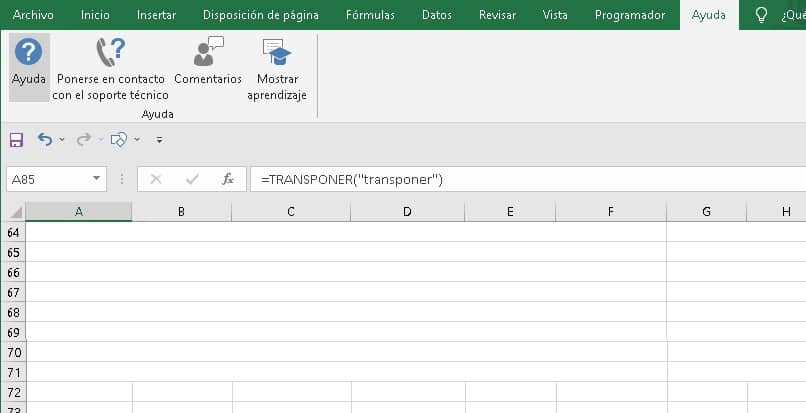
Wenn wir in diesen Abschnitt gesunken sind, erscheint auf der rechten Seite des Bildschirms ein Popup-Fenster mit allen in Schritten zusammengefassten Informationen , technischen Details und Syntax der betreffenden Funktion, und am Ende von allem erscheinen Links mit anderen verwandten Erklärungen.
Für den Fall, dass dies unsere Zweifel immer noch nicht ausräumt , können wir uns dafür entscheiden, zur Excel Teach Community-Website zu gehen oder unsere Frage einfach in der anderen Antwort-Community zu hinterlassen.
Fragen Sie in der Excel Tech Community nach
Der Excel Teach Community Space, ich habe das Programm erstellt, damit viele Experten die täglichen Fragen der Benutzer beantworten können, um hier einzutreten, ist es notwendig, sich anzumelden und fortzufahren, um die Fragen zu hinterlassen, in der Hoffnung, dass ein Experte uns lesen und lesen kann Antworten Sie mit der erwarteten Erklärung.
Das Einloggen ist sehr einfach, wir müssen nur ein Hotmail- oder Microsoft-Konto haben und alle Zugangsdaten kennen , damit haben wir bereits Zugang zu dieser großartigen Lehrgemeinschaft.
In der Antwort-Community
Schließlich gibt es diese andere Community von Antworten, denn wenn wir von den Experten keine klare Antwort erhalten können und wir immer noch um Hilfe bitten müssen, werden wir in dieser Community Antworten finden, die auf den Erfahrungen der Benutzer basieren da schreiben sie.
Um dieser Community beizutreten, müssen Sie Teil des Office-Pakets in Windows sein, da es nicht nur um Fragen zu Excel geht, sondern um alle Programme und/oder Anwendungen, die zu Office gehören.